PyCharm中管理多个Python版本:轻松切换,高效开发(附带详细指南)
发布时间: 2024-06-22 18:38:03 阅读量: 1439 订阅数: 65 


在PyCharm的 Terminal(终端)切换Python版本的方法
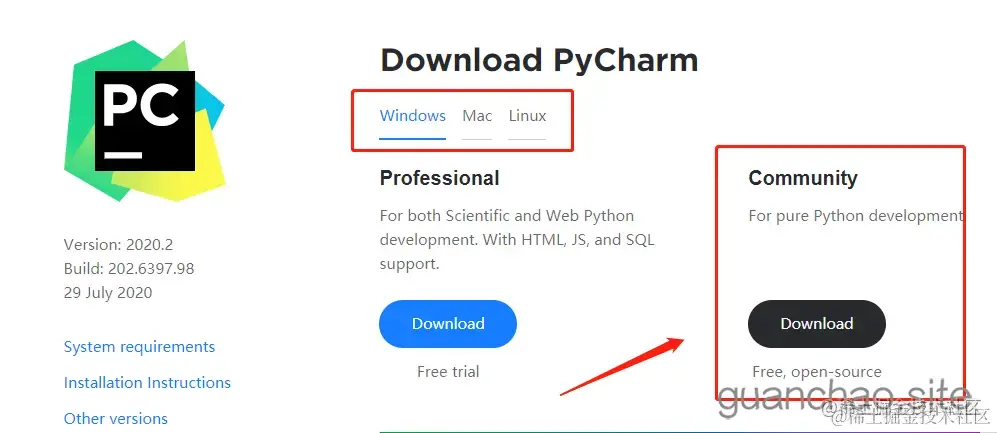
# 1. PyCharm 简介和版本管理概述
PyCharm 是一款功能强大的 Python IDE,提供了一系列工具和功能,帮助开发者高效地管理 Python 版本。通过使用 PyCharm,开发者可以轻松创建和管理虚拟环境,安装和切换 Python 版本,以及在单个项目中使用多个 Python 版本。
版本管理对于 Python 开发至关重要,因为它允许开发者在不同的环境中使用不同的 Python 版本。这对于在多个项目中工作或需要使用不同版本的 Python 库时非常有用。PyCharm 提供了一系列功能,使版本管理变得简单且高效。
# 2. PyCharm 中管理 Python 版本
### 2.1 创建和管理虚拟环境
虚拟环境是 Python 中隔离不同项目依赖和版本的一种机制。它允许开发人员在不同的项目中使用不同的 Python 版本和依赖项,而不会相互干扰。
#### 2.1.1 使用 PyCharm 创建虚拟环境
1. 打开 PyCharm,点击 **File** > **Settings**。
2. 在 **Project** > **Python Interpreter** 下,点击 **Add**。
3. 选择 **Virtualenv**,并指定虚拟环境的名称和位置。
4. 点击 **OK** 创建虚拟环境。
#### 2.1.2 管理虚拟环境
创建虚拟环境后,可以通过以下步骤进行管理:
1. **激活虚拟环境:**点击 **Run** > **Edit Configurations**。在 **Run/Debug Configurations** 对话框中,选择 **Python** 选项卡,然后在 **Interpreter** 字段中选择虚拟环境。
2. **停用虚拟环境:**在 **Run/Debug Configurations** 对话框中,选择 **Python** 选项卡,然后在 **Interpreter** 字段中选择 **None**。
3. **删除虚拟环境:**在 **Settings** > **Project** > **Python Interpreter** 下,选择虚拟环境,然后点击 **Remove**。
### 2.2 安装和切换 Python 版本
PyCharm 允许开发人员在虚拟环境中安装和切换不同的 Python 版本。
#### 2.2.1 安装 Python 版本
1. 激活虚拟环境。
2. 打开终端或命令提示符,并导航到虚拟环境的目录。
3. 使用以下命令安装 Python 版本:
```
pip install python==<version>
```
#### 2.2.2 切换 Python 版本
1. 激活虚拟环境。
2. 在 **Settings** > **Project** > **Python Interpreter** 下,选择虚拟环境。
3. 在 **Interpreter** 字段中,选择要切换的 Python 版本。
### 2.3 虚拟环境的隔离和依赖管理
#### 2.3.1 虚拟环境的隔离机制
虚拟环境通过以下机制实现隔离:
- **独立的包安装:**每个虚拟环境都有自己的包目录,因此不同虚拟环境中的包不会相互干扰。
- **独立的 site-packages 目录:**每个虚拟环境都有自己的 site-packages 目录,用于存储第三方包。
- **独立的 pip 配置:**每个虚拟环境都有自己的 pip 配置文件,用于管理包安装。
#### 2.3.2 使用 Pipenv 管理依赖
Pipenv 是一个用于管理 Python 依赖项的工具,它可以与虚拟环境一起使用。Pipenv 创建一个 Pipfile,其中指定了项目所需的依赖项及其版本。
1. 安装 Pipenv:
```
pip install pipenv
```
2. 在项目目录中创建 Pipfile:
```
pipenv install
```
3. Pipfile 将自动生成,其中包含项目依赖项及其版本。
4. 使用 Pipenv 安装依赖项:
```
pipenv install
```
# 3. PyCharm 中使用多个 Python 版本的实践
### 3.1 不同项目使用不同 Python 版本
在实际开发中,我们经常会遇到需要同时使用多个 Python 版本的情况。例如,一个项目可能需要使用 Python 3.6,而另一个项目可能需要使用 Python 3.8。PyCharm 提供了灵活的虚拟环境管理功能,允许我们为不同的项目创建和管理独立的虚拟环境,从而使用不同的 Python 版本。
#### 3.1.1 创建多个虚拟环境
在 PyCharm 中创建虚拟环境非常简单。我们可以通过以下步骤创建虚拟环境:
1. 打开 PyCharm,选择 "File" -> "Settings"。
2. 在 "Settings" 对话框中,选择 "Project" -> "Python Interpreter"。
3. 单击 "Add" 按钮,然后选择 "Virtualenv"。
4. 在 "New Virtualenv" 对话框中,指定虚拟环境的名称和位置。
5. 单击 "OK" 按钮创建虚拟环境。
创建虚拟环境后,我们可以通过 "Project Interpreter" 下拉列表切换到该虚拟环境。
#### 3.1.2 为每个项目指定虚拟环境
为每个项目指定虚拟环境可以确保每个项目使用正确的 Python 版本和依赖项。我们可以通过以下步骤为项目指定虚拟环境:
1. 打开项目,选择 "File" -> "Settings"。
2. 在 "Settings" 对话框中,选择 "Project" -> "Python Interpreter"。
3. 在 "Project Interpreter" 下拉列表中,选择要使用的虚拟环境。
4. 单击 "OK" 按钮保存设置。
### 3.2 在单个项目中使用多个 Python 版本
在某些情况下,我们可能需要在单个项目中使用多个 Python 版本。例如,我们可能需要使用 Python 3.6 来运行单元测试,而使用 Python 3.8 来运行生产代码。PyCharm 提供了使用 Poetry 管理多版本依赖的功能,允许我们在单个项目中使用多个 Python 版本。
#### 3.2.1 使用 Poetry 管理多版本依赖
Poetry 是一个现代化的 Python 依赖管理工具,它支持管理多个 Python 版本和依赖项。我们可以通过以下步骤使用 Poetry 管理多版本依赖:
1. 安装 Poetry:`pip install poetry`
2. 在项目根目录下创建 `pyproject.toml` 文件。
3. 在 `pyproject.toml` 文件中指定 Python 版本和依赖项:
```
[tool.poetry]
name = "my_project"
version = "1.0.0"
description = "My Python project"
authors = ["Your Name <your@email.com>"]
[tool.poetry.dependencies]
python = "^3.6"
requests = "^2.27.1"
[tool.poetry.dev-dependencies]
pytest = "^7.1.2"
```
4. 运行 `poetry install` 命令安装依赖项。
#### 3.2.2 在项目中切换 Python 版本
在项目中切换 Python 版本非常简单。我们可以通过以下步骤切换 Python 版本:
1. 打开项目,选择 "File" -> "Settings"。
2. 在 "Settings" 对话框中,选择 "Project" -> "Python Interpreter"。
3. 在 "Project Interpreter" 下拉列表中,选择要使用的 Python 版本。
4. 单击 "OK" 按钮保存设置。
# 4. PyCharm 中管理 Python 版本的技巧和最佳实践
### 4.1 使用 PyCharm 插件增强版本管理
PyCharm 提供了丰富的插件生态系统,可以扩展其功能,其中有一些插件可以增强 Python 版本管理。
#### 4.1.1 Python Version Manager 插件
Python Version Manager (PVM) 插件允许您在 PyCharm 中轻松管理多个 Python 版本。它提供了一个用户友好的界面,用于安装、切换和删除 Python 版本。
**安装和使用 PVM 插件:**
1. 在 PyCharm 中,转到 "Settings" > "Plugins"。
2. 在 "Marketplace" 选项卡中,搜索 "Python Version Manager"。
3. 单击 "Install" 按钮。
4. 重启 PyCharm 以激活插件。
**PVM 插件功能:**
* **安装和卸载 Python 版本:**从 PVM 界面直接安装和卸载 Python 版本。
* **切换 Python 版本:**快速切换项目或全局 Python 版本。
* **创建和管理虚拟环境:**使用 PVM 创建和管理虚拟环境,并将其与特定 Python 版本关联。
* **版本比较:**比较不同 Python 版本之间的差异,包括安装的包和库。
#### 4.1.2 Anaconda Navigator 插件
Anaconda Navigator 插件提供了对 Anaconda 发行版的集成,该发行版包含了用于数据科学和机器学习的预配置 Python 环境。
**安装和使用 Anaconda Navigator 插件:**
1. 安装 Anaconda 发行版。
2. 在 PyCharm 中,转到 "Settings" > "Plugins"。
3. 在 "Installed" 选项卡中,找到 "Anaconda Navigator" 插件。
4. 单击 "Enable" 按钮。
**Anaconda Navigator 插件功能:**
* **管理 Anaconda 环境:**创建、管理和删除 Anaconda 环境。
* **安装和更新包:**使用 Anaconda Navigator GUI 安装和更新包。
* **查看环境详细信息:**查看每个环境的详细信息,包括已安装的包和库。
* **与 PyCharm 集成:**将 Anaconda 环境与 PyCharm 项目关联,并在 PyCharm 中使用它们。
### 4.2 版本管理的自动化和 CI/CD 集成
自动化版本管理和 CI/CD 集成可以提高 Python 版本管理的效率和可靠性。
#### 4.2.1 使用 GitHub Actions 自动化版本管理
GitHub Actions 是一个持续集成和持续交付 (CI/CD) 平台,可用于自动化 Python 版本管理任务。
**使用 GitHub Actions 自动化版本管理:**
1. 创建一个 GitHub Actions 工作流。
2. 在工作流中,使用 "Setup Python" 操作安装所需的 Python 版本。
3. 使用 "Run Python script" 操作运行 Python 脚本。
4. 使用 "Publish test results" 操作发布测试结果。
**GitHub Actions 自动化版本管理的好处:**
* **自动化版本安装和切换:**自动化 Python 版本的安装和切换过程,减少人为错误。
* **持续集成:**在每次代码更改后自动运行测试,确保代码与所有支持的 Python 版本兼容。
* **可追溯性:**提供版本管理任务的可追溯性,便于故障排除和审计。
#### 4.2.2 将版本管理集成到 CI/CD 管道中
将版本管理集成到 CI/CD 管道中可以确保在整个开发生命周期中一致地管理 Python 版本。
**将版本管理集成到 CI/CD 管道中:**
1. 在 CI/CD 管道中添加一个 "Setup Python" 阶段。
2. 在 "Setup Python" 阶段,使用管道工具(例如 Jenkins 或 Azure DevOps)安装所需的 Python 版本。
3. 在后续阶段,使用 Python 版本运行测试、构建和部署应用程序。
**将版本管理集成到 CI/CD 管道中的好处:**
* **一致性:**确保在所有 CI/CD 阶段使用相同的 Python 版本,从而提高可靠性和可预测性。
* **可扩展性:**允许轻松扩展 CI/CD 管道以支持更多 Python 版本。
* **效率:**通过自动化版本管理任务,提高 CI/CD 管道的效率。
# 5.1 PyCharm 中管理 Python 版本的优势和局限性
**优势:**
- **简化版本管理:**PyCharm 提供了一个集成的平台来管理 Python 版本,简化了在不同项目和环境中使用多个版本的流程。
- **隔离和依赖管理:**虚拟环境隔离了不同项目和版本的依赖项,确保了项目的稳定性和可重复性。
- **自动化和 CI/CD 集成:**PyCharm 插件和自动化工具使版本管理自动化,并将其集成到 CI/CD 管道中,提高了开发效率。
- **增强开发体验:**PyCharm 提供了针对不同 Python 版本的代码提示、错误检查和重构功能,增强了开发体验。
**局限性:**
- **资源消耗:**管理多个虚拟环境可能会消耗大量系统资源,尤其是在处理大型项目时。
- **版本兼容性:**PyCharm 可能不支持所有 Python 版本,这可能会限制使用某些库和框架。
- **管理复杂性:**随着项目和版本数量的增加,管理虚拟环境和依赖项可能会变得复杂。
- **潜在冲突:**在同一系统上安装多个 Python 版本可能会导致冲突,需要仔细管理。
0
0





